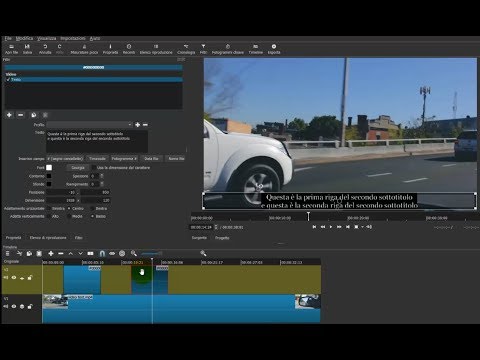
Contenuto

I sottotitoli e i sottotitoli aiutano a descrivere un'azione o un dialogo video. Funzionano bene in situazioni in cui il testo del film è illeggibile o quando gli eventi del video non sono chiari. Se desideri aggiungere i sottotitoli a un video sul tuo computer Mac, puoi sfruttare l'applicazione iMovie.
Passo 1
Apri iMovie. Fare clic sul pulsante "Timeline" sotto la finestra di anteprima del programma. Trascina il file video nella finestra della timeline nella parte inferiore di iMovie. Il video sarà presentato in una serie di frame.
Passo 2
Seleziona la parte del video che desideri sottotitolare. Tenere premuto il pulsante sinistro del mouse mentre si trascina il cursore sulla parte desiderata.
Passaggio 3
Fare clic sul pulsante "Titoli" sopra la sequenza temporale. Immettere il testo desiderato nel campo nella parte inferiore del menu "Titoli". Fai clic sulla casella "Colore" per selezionare un colore del testo utilizzando la tavolozza dei colori di iMovie.
Passaggio 4
Fare clic sulla casella a discesa nel menu "Titoli" per selezionare un carattere per il testo. Trascina il cursore "Dimensione" verso sinistra per diminuire la dimensione della didascalia e verso destra per aumentarla.
Passaggio 5
Fare clic sul pulsante "Aggiorna" nel menu "Titoli" per aggiungere i sottotitoli al video. Seleziona l'opzione "Condividi" nell'intestazione del file iMovie. Seleziona l'opzione "Quicktime" nel menu "Condividi", quindi fai clic su "Condividi" per riprodurre ed esportare il filmato.